I den här artikeln beskrivs formelsyntaxen för och användningen av PROGNOS. Funktionerna LINJÄR OCH PROGNOS i Microsoft Excel.
Obs!: I Excel 2016 ersattes funktionen PROGNOS med PROGNOS. LINJÄR som en del av de nya prognosfunktionerna. Syntaxen och användningen av de två funktionerna är desamma, men den äldre PROGNOS-funktionen kommer så småningom att bli inaktuell. Den är fortfarande tillgänglig för bakåtkompatibilitet, men överväg att använda den nya PROGNOSEN. Funktionen LINJÄR i stället.
Beskrivning
Beräkna, eller förutsäga, ett framtida värde med befintliga värden. Det framtida värdet är ett y-värde för ett givet x-värde. De befintliga värdena är kända x-värden och y-värden och det framtida värdet förutsägs med linjär regression. Du kan använda de här funktionerna för att förutsäga framtida försäljning, lagerkrav eller konsumtionstrender.
Syntax
PROGNOS.LINJÄR(x, kända_y, kända_x)
– eller –
PREDIKTION(x; kända_y; kända_x)
PROGNOS/PROGNOS. Syntaxen för funktionen LINJÄR har följande argument:
|
Argument |
Krävs |
Refererar till |
|
x |
ja |
Datapunkten som du vill förutsäga värdet för. |
|
kända_y |
ja |
Detta är den underordnade matrisen eller det underordnade området med data. |
|
kända_x |
ja |
Detta är den överordnade matrisen eller det överordnade området med data. |
Anmärkningar
-
Om x inte är numeriskt, PROGNOS och PROGNOS. LINJÄR returnerar #VALUE! felvärdet #REFERENS!.
-
Om known_y eller known_x är tom eller om den ena har fler datapunkter än den andra, PROGNOS och PROGNOS. LINJÄR returnerar felvärdet #N/A.
-
Om variansen för known_x är lika med noll är PROGNOS och PROGNOS. LINJÄR returnerar #DIV/0! felvärdet #REFERENS!.
-
Ekvationen för PROGNOS och PROGNOS. LINJÄRT är a+bx, där:

och:
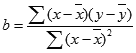
och där x och y är sampelmedelvärdena MEDEL(kända_x) och MEDEL(kända_y).
Exempel
Kopiera exempeldata i följande tabell och klistra in dem i cell A1 i ett nytt Excel-kalkylblad. När du vill att formlerna ska visa resultat markerar du dem, trycker på F2 och sedan på Retur. Om det behövs kan du justera kolumnbredderna så att alla data visas.
|
Känt Y-värde |
Känt X-värde |
|
|
6 |
20 |
|
|
7 |
28 |
|
|
9 |
31 |
|
|
15 |
38 |
|
|
21 |
40 |
|
|
Formel |
Beskrivning |
Resultat |
|
=PROGNOS. LINJÄRT(30;A2:A6;B2:B6) |
Förutsäger ett y-värde givet ett x-värde på 30 |
10,607253 |










